[Løst] Hvordan fjerner jeg abonnementskalender iPhone?
Kalender-appen på en iPhone/iPad er et af de mest nyttige indbyggede værktøjer i iOS. Det lader brugere oprette og abonnere på flere kalendere, hvilket gør det ret praktisk for folk at holde deres personlige og professionelle liv adskilt. Den samme funktion kan dog virke lidt frustrerende, når du abonnerer på for mange kalendere. Når du abonnerer på forskellige kalendere samtidigt, bliver alt rodet, og du vil have svært ved at finde en bestemt begivenhed.
En måde at undgå denne situation på er at fjerne unødvendige abonnerede kalendere fra din iDevice for at holde hele appen ren og let at navigere. Så i denne guide vil vi dele den bedste måde at fjerne abonnent kalender iPhone, så du ikke behøver at håndtere en rodet Kalender-app.
Del 1. Om kalenderabonnement iPhone
Hvis du lige har købt en iPhone og ikke har brugt Kalender-appen, er her, hvad du behøver at vide om iOS Kalender-abonnementet. Grundlæggende er et Kalender-abonnement en måde at holde sig ajour med forskellige begivenheder såsom dine planlagte holdmøder, nationale helligdage og dine yndlingsholds sportsturneringer.
På din iPhone/iPad kan du abonnere på offentlige kalendere og få adgang til alle deres begivenheder i selve den officielle Kalender-app. For at abonnere på en bestemt kalender behøver du kun dens webadresse.
En af de store fordele ved at bruge kalender-abonnementet er, at du kan synkronisere det på tværs af alle dine Apple-enheder. For at gøre dette skal du blot forbinde alle enheder til den samme iCloud-konto og abonnere på en kalender via Mac.
Dette er en yderst praktisk funktion for brugere, der har flere Apple-enheder og ønsker at holde deres kalenderbegivenheder synkroniseret på tværs af dem alle. Ud over dette kan du også oprette dine egne kalendere og tillade andre brugere at abonnere på dem.
Men som vi nævnte tidligere, når du abonnerer på flere kalendere, bliver appen for svær at navigere. Det ville altid være en god strategi at fjerne unødvendige abonnerede kalendere fra listen og spore alle dine begivenheder mere bekvemt.
Del 2. Måder at fjerne tilmeldte kalendere på iPhone
Så nu, hvor du ved, hvad fordelene ved Kalender-appen er, lad os hurtigt begynde med, hvordan du sletter et Kalender-abonnement iPhone. Grundlæggende er der flere måder at fjerne en abonneret kalender på i iDevices. Lad os diskutere hver af dem individuelt, så du kan holde din Kalender-app pæn.
2.1 Brug appen Indstillinger
Den første og nok den mest almindelige måde at fjerne et kalenderabonnement på en iPhone på er at bruge appen ‘Indstillinger’. Dette er en passende tilgang, hvis du vil fjerne tredjepartskalendere, du ikke selv har oprettet. Lad os tage et kig på den trinvise procedure for at slette en kalender med abonnement på iPhone/iPad gennem menuen Indstillinger.
Trin 1 – Start appen ‘Indstillinger’ på din iDevice, og klik på ‘Konti og adgangskoder’.
Trin 2 – Klik nu på ‘Abonnerte kalendere’ og vælg det kalenderabonnement, du vil fjerne.
Trin 3 – I det næste vindue skal du blot klikke på ‘Slet konto’ for permanent at slette den tilmeldte kalender.
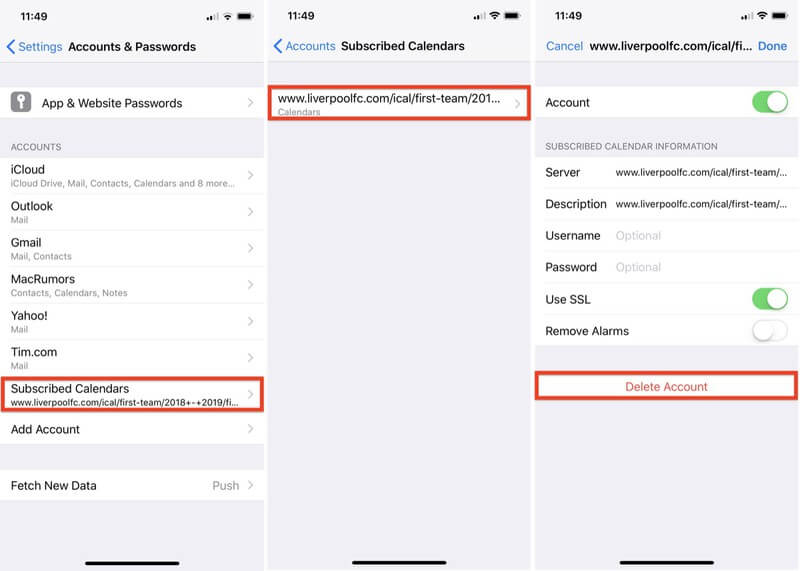
2.2 Brug Kalender-appen
Hvis du vil fjerne en personlig kalender (den du selv har oprettet), behøver du ikke at gå til appen ‘Indstillinger’. I dette tilfælde fjerner du den specifikke kalender ved hjælp af standardkalenderappen ved at følge denne hurtige proces.
Trin 1 – Gå til ‘Kalender’-appen på din iPhone eller iPad.
Trin 2 – Klik på knappen ‘Kalender’ nederst på skærmen, og tryk derefter på ‘Rediger’ i øverste venstre hjørne.
Trin 3 – Du får vist en liste over alle dine kalendere. Vælg den kalender, du vil slette, og klik på ‘Slet kalender’.
Trin 4 – Tryk igen på ‘Slet kalender’ i pop op-vinduet for at fjerne den valgte kalender fra din app.
2.3 Fjern en tilmeldt kalender fra din Macbook
Dette var de to officielle måder at fjerne kalenderabonnementet iPhone på. Men hvis du har synkroniseret kalender-abonnementet på tværs af alle dine Apple-enheder, kan du endda bruge din Macbook til at fjerne det. Start din Macbook, og følg disse trin for at slette en kalender, du abonnerer på.
Trin 1 – Åbn ‘Kalender’-appen på din Macbook.
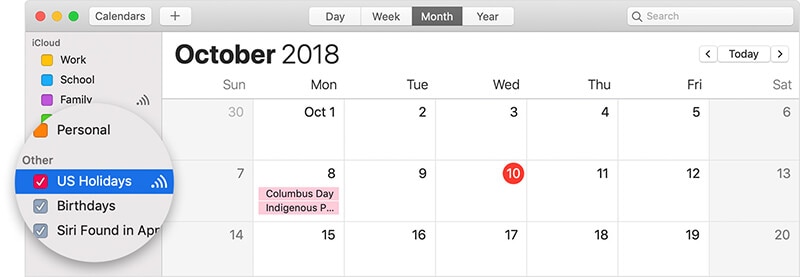
Trin 2 – Højreklik på den specifikke kalender, du vil fjerne, og klik på ‘Afmeld’.
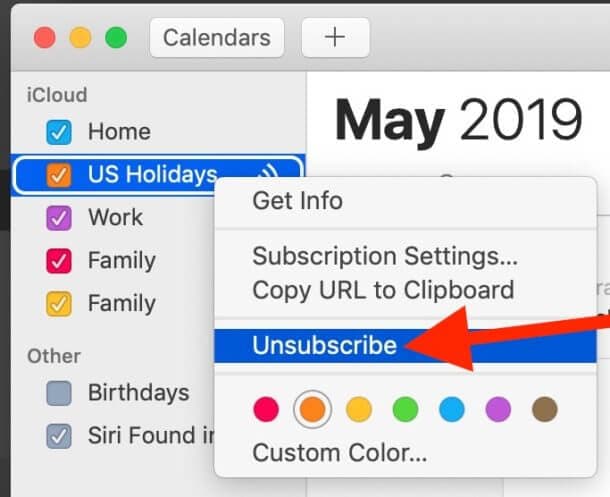
Dette fjerner den valgte kalender fra alle de iDevices, der er knyttet til den samme iCloud-konto.
Bonustip: Slet kalenderbegivenhed iPhone permanent
Mens de foregående tre metoder vil hjælpe dig med at slette kalenderabonnement iPhone, har de en stor ulempe. Hvis du bruger disse traditionelle metoder, skal du huske på, at kalenderne ikke fjernes permanent. Det lyder måske overraskende, men bare sletning af kalenderabonnementer (eller endda andre filer) fjerner dem ikke helt fra hukommelsen.
Dette betyder, at en identitetstyv eller potentiel hacker ville være i stand til at gendanne slettede filer fra din iPhone/iPad uden besvær. Da identitetstyveri er ved at blive en af de mest almindelige forbrydelser i nutidens digitale verden, er det dit ansvar, at ingen kan gendanne dine slettede data.
Anbefalet værktøj: Dr. Fone – Data Eraser (iOS)
En måde at gøre dette på er at bruge et professionelt viskelæderværktøj som f.eks DrFoneTool – Data Eraser (iOS). Softwaren er specielt designet til at alle iOS-brugere permanent kan slette data fra deres iDevice og bevare deres privatliv intakt.
Med Data Eraser (iOS) vil du være i stand til at slette billeder, kontakter, beskeder og endda kalenderabonnementer på en sådan måde, at ingen vil være i stand til at gendanne dem, selvom de bruger professionelle gendannelsesværktøjer. Som et resultat kan du forblive sikker på, at ingen overhovedet vil være i stand til at misbruge dine personlige oplysninger.
Nøglefunktioner:
Her er et par ekstra funktioner i DrFoneTool – Data Eraser (iOS), der gør det til det bedste viskelæderværktøj til iOS.
- Slet forskellige typer filer permanent fra din iPhone/iPad
- Slet selektivt data fra en iDevice
- Ryd unødvendige og uønskede filer for at fremskynde din iPhone og optimere dens ydeevne.
- Virker med alle iOS-versioner, inklusive den nyeste iOS 14
Trin for trin vejledning
Så hvis du også er klar til permanent at fjerne en kalender, du abonnerer på, fra din iPhone, så snup din kop kaffe og følg nedenstående trin for at bruge DrFoneTool – Data Eraser (iOS).
Trin 1 – Start med at installere DrFoneTool – Data Eraser på din pc. Når installationsprocessen er færdig, skal du starte applikationen og vælge ‘Data Eraser’.

Trin 2 – Tilslut nu din iPhone/iPad til pc’en og vent på, at softwaren genkender den automatisk.

Trin 3 – I det næste vindue vil du blive bedt om tre forskellige muligheder, dvs. Slet alle data, Slet private data og Frigør plads. Da vi kun ønsker at slette kalender-abonnementer, skal du vælge indstillingen ‘Slet private data’ og klikke på ‘Start’ for at fortsætte videre.

Trin 4 – Fjern nu markeringen af alle mulighederne undtagen ‘Kalender’ og klik på ‘Start’ for at scanne din enhed for de ønskede data.

Trin 5 – Scanningsprocessen vil højst sandsynligt tage et par minutter. Så vær tålmodig og nyd din kaffe, mens DrFoneTool – Data Eraser scanner for kalenderabonnementer.

Trin 6 – Så snart scanningsprocessen er fuldført, viser softwaren en liste over filer. Vælg blot de kalenderabonnementer, du vil fjerne, og klik på ‘Slet’ for at få arbejdet gjort.

Slet kun de allerede slettede data fra din iOS-enhed
Hvis du allerede har slettet et kalenderabonnement ved hjælp af de traditionelle metoder, men ønsker at slette dem for fuld sikkerhed permanent, vil DrFoneTool – Data Eraser også hjælpe dig. Værktøjet har en dedikeret funktion, der kun vil scanne slette filer fra din iPhone og slette dem med et enkelt klik.
Følg disse trin for at slette slettede filer fra din iPhone ved hjælp af DrFoneTool – Data Eraser (iOS).
Trin 1 – Når scanningsprocessen er fuldført, skal du bruge rullemenuen og vælge ‘Vis kun de slettede’.

Trin 2 – Vælg nu de filer, du vil fjerne, og klik på ‘Slet’.
Trin 3 – Indtast ‘000000’ i tekstfeltet og klik på ‘Slet nu’ for at slette dataene.

Værktøjet vil begynde at slette slettede data fra din iPhone/iPads hukommelse. Igen kan denne proces tage et par minutter at fuldføre.

Konklusion
På trods af at det er en praktisk app i iOS, kan du synes, at Kalender-appen er ret irriterende, især når den akkumulerer for mange kalenderabonnementer. Hvis du har at gøre med den samme situation, skal du blot bruge de ovennævnte tricks til at fjerne abonnent kalender iPhone og holde appen nem at navigere.
Seneste Artikler